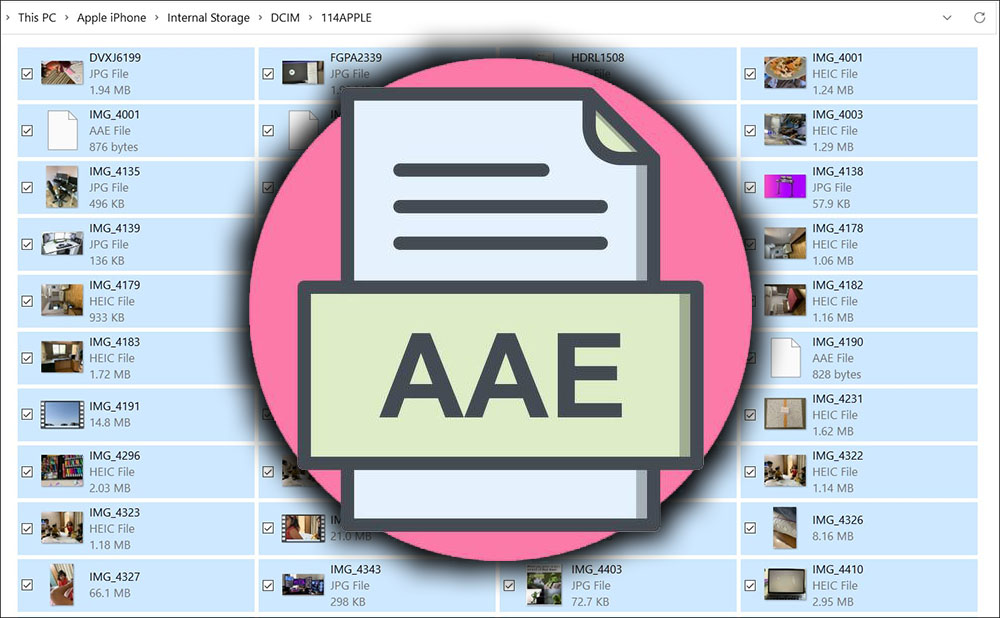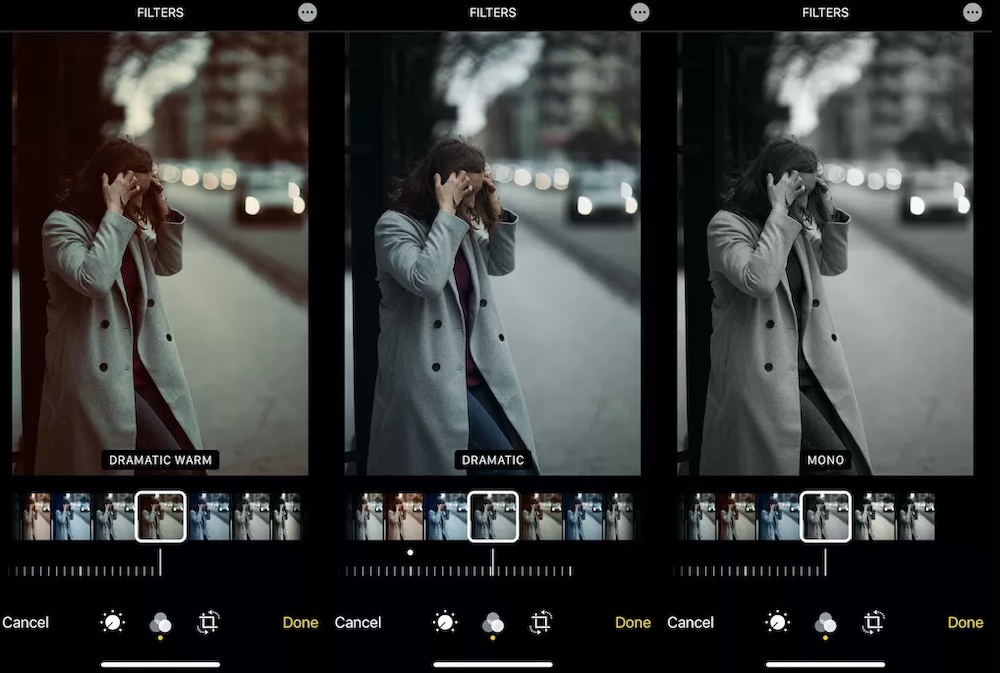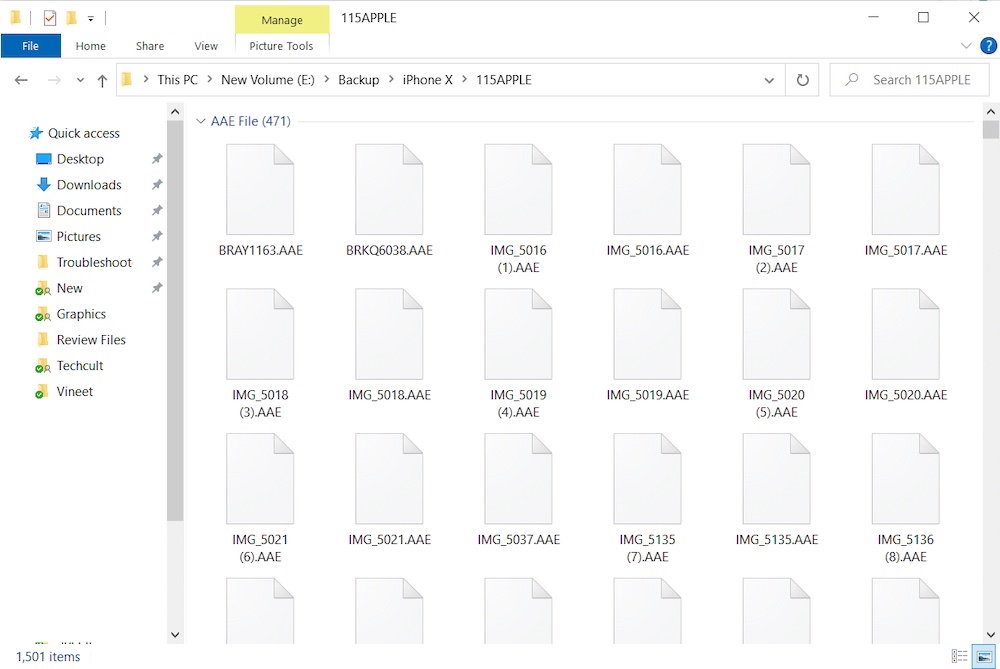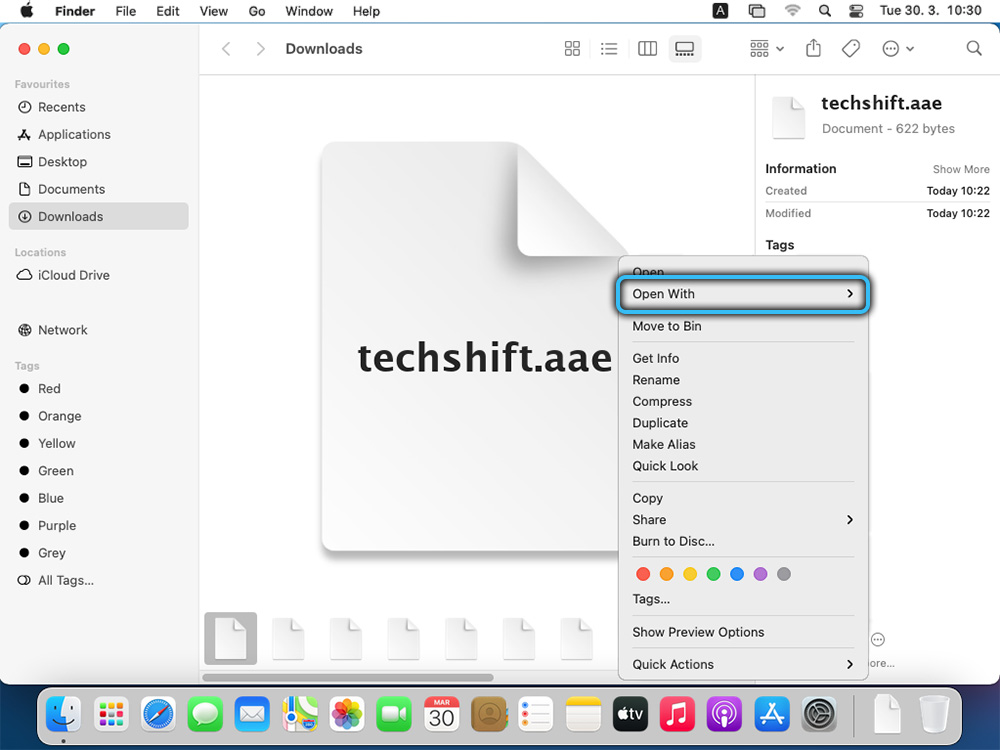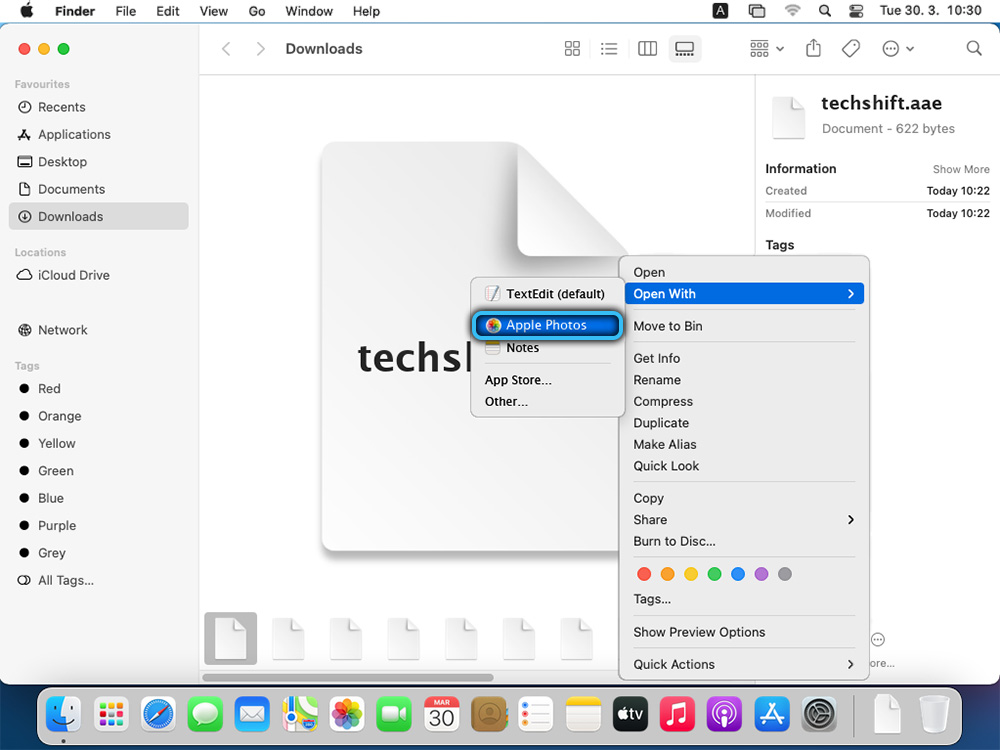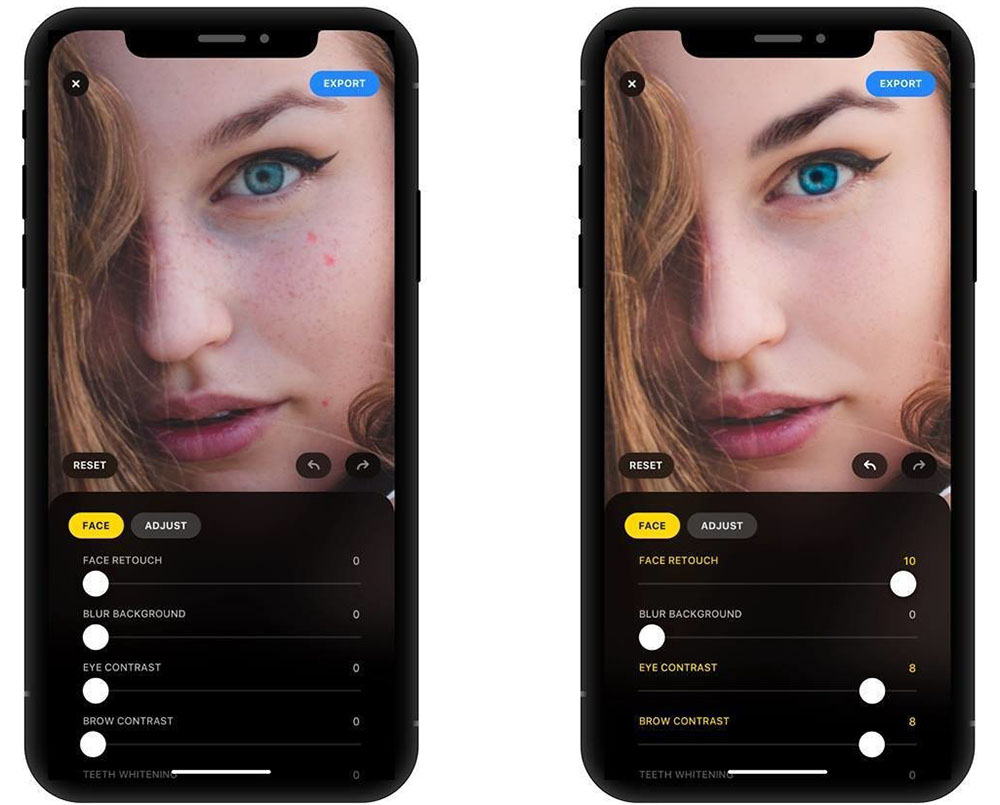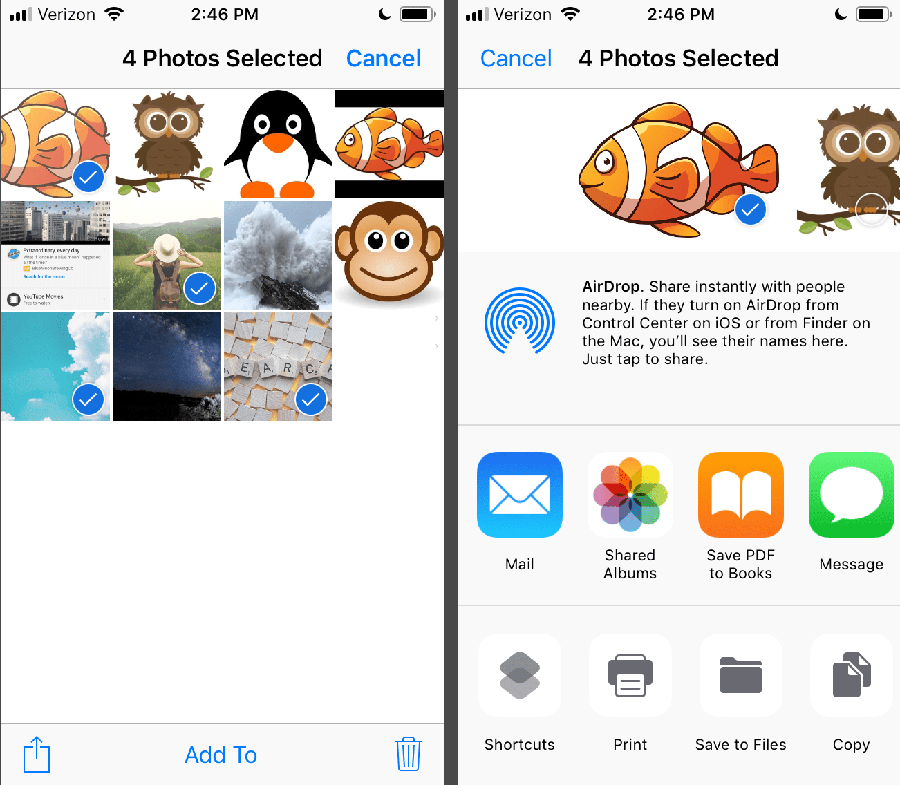Последнее обновление 1 октября 2023 г. by Питер Вуд
Найдите несколько фотографий на своем iPhone, Windows или Mac, вы можете найти несколько файлов фотографий в Формат AAE. Что такое формат фотографий AAE и как открыть файлы AAE в Windows 10 или даже преобразовать AAE в JPEG?
На устройстве Apple фотография может называться IMG_123456.AAE. На самом деле, кажется, невозможно открыть фотографии AAE непосредственно в программе просмотра фотографий Windows по умолчанию в Windows. Просто узнайте больше о файлах AAE и методах борьбы с ними из статьи.
- Часть 1: Что такое формат фото AAE
- Часть 2: Как открыть файлы фотографий AAE или преобразовать AAR в JPEG?
- Как открыть файлы AAE?
- Как перенести файлы AAE?
- Должен ли я сохранить файлы AAE?
- Часть 3. Можно ли отключить AAE для Apple Photos
- Часть 4: Как открыть AAE или найти связанные фотографии на Mac
Часть 1: Что такое формат фото AAE
Когда вы сталкиваетесь с файлами AAE, вам следует заранее узнать больше о формате фотографий. Файл AAE — это формат на основе XML, созданный приложением Apple Photos, который содержит информацию об изменениях, внесенных в файл фотографии. Подобно другим файлам проекта, таким как DNG, который содержит исходные фотографии, которые останутся неизменными на случай, если пользователи решат вернуть фотографии в исходное состояние.
Обычно файлы AAE сохраняются в той же папке, что и выход. Это хороший способ не заменять исходные файлы JPEG. Конечно, если вы хотите поделиться способом редактирования фотографий, вы можете воспользоваться фотографиями AAE или даже поделиться ими с профессиональными фотографами.
Поскольку файлы AAE являются родными для устройств Apple, таких как iPhone, iPad и MacBook, они несовместимы с устройствами Windows или Android. Что касается случая, вам необходимо перенести связанные фотографии с AAE на ПК с Windows или планшет Android.

Часть 2: Как открыть файлы фотографий AAE или преобразовать AAR в JPEG?
Получив информацию для файлов AAE, вы можете воспользоваться форматом фотографий AAE для передачи файлов, открытия фотографий для дальнейшего редактирования или даже преобразования AAE в JPEG. Просто узнайте больше о методах из следующей части.
1Как открыть файлы AAE?
При открытии отредактированного файла JPG в приложении «Фото» на вашем iPhone или Mac приложение ссылается на связанный файл AAE для любых примененных изменений. Данные в файле AAE сохраняются в формате XML, что означает, что их можно просматривать с помощью текстового редактора, такого как Apple Text Edit или Microsoft Notepad. Но это позволяет вам просматривать путь редактирования только в Windows 10.
Конечно, вы также можете открыть AAE непосредственно в программе «Фото» или в других средствах просмотра фотографий на Mac, когда соответствующие фотографии доступны. Но открыть файл AAE как образ в Windows невозможно.
2Как перенести файлы AAE?
Если вам необходимо отредактировать фотографии с помощью файлов AAE, вы должны перенести как файлы AAE, так и фотографии. Один из самых простых способов — отправить вам электронное письмо с прикрепленной фотографией с iPhone, в котором изображение изменено. Кроме того, вы можете загрузить отредактированную версию на Facebook, Instagram, Twitter или другую аналогичную платформу.
3Должен ли я сохранить файлы AAE?
Следует ли вам сохранить файлы AAE или удалить их? Когда у вас есть связанные изображения, вы можете воспользоваться этим файлом для дальнейшего редактирования или удалить файлы XML, которые не повлияют на выходное изображение. Преимущество сохранения файлов AAE заключается в том, что вы можете сохранить как исходные фотографии, так и применить изменения с помощью XML одним щелчком мыши.
Часть 3. Можно ли отключить AAE для Apple Photos
В отличие от DNG или EXIF, файл AAE бесполезен, если вы не редактируете фотографии и даже не открываете их в Windows. Можете ли вы отключить параметр AAE при редактировании их с помощью приложения «Фотографии»? Конечно, если нет правок, файлы AAE создаваться не будут.
Поскольку AAE — это только информация об изменениях, внесенных в изображение, невозможно преобразовать AAE в JPEG или другие форматы файлов. Когда вам нужно вернуть фотографии с помощью AAE, вам нужно только убедиться, что файл AAE находится в той же папке, что и фотография HEIC или JPEG, вы можете использовать приложение «Фотографии» на устройствах iOS или macOS, чтобы вернуть фотографии.
Но вы не можете отключить AAE при редактировании фотографий с помощью приложения «Фотографии» на устройствах iOS или macOS. Если вы не хотите использовать формат файла sidecar AAE, вы можете использовать другое приложение для редактирования фотографий для редактирования фотографий.
Но файлы AAE не всегда бесполезны, особенно когда вам нужно внести некоторые базовые изменения в фотографии на вашем iPhone. Даже если вы используете некоторые профессиональные фоторедакторы, вы должны найти похожие XMP-файлы sidecar.

Часть 4: Лучшая программа просмотра фотографий для просмотра фотографий в разных форматах
Поскольку файлы AAE не могут быть удалены автоматически, есть ли способ открыть все файлы и легко управлять ими, включая фотографии, видео, текст и PDF-файлы? WidsMob Viewer Pro это универсальный просмотрщик файлов, который позволяет просматривать фотографии, включая HEIC, Live Photos и JPEG. Вы также можете открывать файлы в разных режимах, управлять файлами между разными папками и даже применять основные эффекты. Кроме того, вы также можете просматривать метаданные для фотографий HEIC и JPEG с устройств iOS или macOS с помощью Windows 8/10/11.
Win Скачать Mac Скачать
1. Откройте и управляйте RAW файлы, JPEG, HEIC, AAE и видео без дополнительных кодеков.
2. Просматривайте файлы изображений в полноэкранном режиме, в режиме слайд-шоу, EXIF, эскиз и т. д.
3. Предложите основные инструменты редактирования, такие как обрезка, поворот, обрезка, применение фильтров и другие.
4. Пакетное преобразование, переименование и изменение размера нескольких ORF файлы одновременно.
Шаг 1: Загрузите и установите После запуска WidsMob Viewer Pro, вы можете перетащить любой HEIC или JPEG в программу. Он откроет фотографии и файлы с iPhone, включая HEIC, JPEG, MP4, AAE и другие. Просто просматривайте различные файлы из одной и той же папки в режиме эскизов.
Шаг 2: чтобы полностью удалить их из Windows, просто дважды щелкните изображение или файл AAE. Найдите и нажмите кнопку мусор значок внизу, чтобы избавиться от нежелательных файлов, включая HEIC, JPEG, AAE и другие, с вашего устройства iOS. Это позволяет вам просматривать фотографии HEIC или даже конвертировать их в JPEG.
Шаг 3: Если вам просто нужно применить какую-то базовую модификацию, например, обрезать нужную часть видео, проверить метаданные файлов HEIC или JPEG с вашего iPhone и даже управлять всеми файлами из разных папок в рамках одной программы. Вместо файла XMP или AAE он не предоставляет дополнительные файлы.

Заключение
Когда вы найдете несколько файлов AAE на своем iPhone, Mac или Windows, вы можете узнать больше о том, как использовать файлы AAE, из статьи. Это файл на основе XML, в котором записан путь редактирования фотографий, что означает, что вы можете использовать AAE только для восстановления фотографий с помощью приложения «Фотографии» на устройствах iOS или устройствах macOS. Если вам нужно управлять файлами AAE в Windows, WidsMob Viewer Pro для просмотра, управления и редактирования фотографий, видео, PDF-файлов и текстовых файлов.
Работая с компьютером или мобильными устройствами, пользователи сталкиваются с данными различных типов и форматов. Способов кодирования немало, поэтому не всегда можно сразу определить специфику файла, особенно если речь о малораспространённом формате и он не открывается посредством установленного софта. При переносе на компьютер фотографий с устройств iPhone или iPad помимо изображений HEIC и JPG можно встретить и незнакомый формат AAE непонятного происхождения. Что это за файлы, для чего применяются и можно ли их удалять, мы и рассмотрим.
Для чего нужен файловый формат AAE
Для начала разберёмся, что это за формат и какая у элементов с расширением «.aae» специфика. Обнаружить такие файлы можно при копировании изображений с iPhone на компьютер с ОС Windows, где открыть их не получается, поскольку программа, создавшая эти объекты, отсутствует, а имеющимся в наличии ПО структура данных не поддерживается.
Формат файла AAE базируется на XML и являет собой настройки изображения, созданные в приложении «Фото» на iPhone. Данный тип данных относится к сопроводительным элементам и используется в последних версиях систем iOS 8 и macOS 10.10 или новее.
Каждый раз при редактировании создаются AAE, все выполненные изменения записываются в отдельный файл, тогда как оригинал фотоснимка (или видеозаписи) остаётся, так что возможность вернуться к исходнику существует и после обработки фото встроенными средствами устройства. iPhone хранит эти настройки вместе с фотографиями. Имена исходного элемента и описывающего операции редактирования в программе и применения различных фильтров и эффектов, совпадают, отличить их можно по расширению в конце имени. Если же изображение не обрабатывалось, AAE не создаётся.
При копировании на компьютер, в папке с фотоснимками можно наблюдать всего три варианта элементов для каждого обработанного снимка, это будут объекты с такими наименованиями, как:
- IMG_XXXX.jpg, IMG_XXXX.heic– исходные фото с камеры устройства;
- IMG_XXXX.AAE– правки, выполненные к снимку в приложении Apple Фото;
- IMG_EXXXX.jpg или IMG_EXXXX.heic – откорректированный фотоснимок.
Файлы AAE уникальны для iOS и macOS, они не предназначены для работы в операционных системах Windows, Linux. Поэтому при переносе элементов из галереи iPhone или прочих яблочных устройств на компьютер с другой ОС результатов редактирования снимков или наложения эффектов вы не увидите. При этом есть возможность отправки отредактированных изображений (с применёнными изменениями) по почте или же передачи контента посредством мессенджеров. В памяти девайса и iCloud объект останется прежним.
СОВЕТ. Выбрать, какие фотографии нужно скопировать, можно с помощью сортировки по имени. Вы легко сможете отделить исходники от обработанных фото и перенести выбранные, избегая создания дубликатов.
Программы для открытия или конвертации AAE файлов
Формат совместим с программным обеспечением, которое устанавливается на системных платформах для яблочных устройств – iOS и macOS. Актуальная программа для работы с элементами – Apple Photos. Приложение использует данные самостоятельно при открытии отредактированного снимка, никаких действий от пользователя при этом не требуется, так что заботиться о том, как открыть такой файл обычно не приходится, если исходники и метаданные находятся в одном и том же каталоге.
Другое дело, когда понадобилось получить доступ к этим данным на компьютере с несовместимой ОС. Например, если требуется открыть файл с расширением «.aae» в Windows 10, то сделать это можно посредством текстового редактора (в т. ч. блокнота), позволяющего просмотреть содержимое. Однако, полученные данные XML неинформативны, поскольку находятся в закодированном виде и корректно прочитать их способно только приложение Apple Photos.
Приложения, которые могут открыть файлы AAE:
Конвертировать «.aae» в «jpeg» или иной формат изображений не удастся, поскольку содержимым объекта является не сам снимок, а метаданные. То есть, на устройстве создаётся расширение AAE для исходника JPEG вместо сохранения ещё одной картинки JPEG, так что при открытии этих файлов в ОС ниже iOS 8 и macOS 10.10 или других несовместимых платформах отредактированные фото открываются только в исходном состоянии. Так, при необходимости конвертации, точнее, передачи обработанного фотоснимка на девайс с Windows, Linux или Android, выйти из положения можно такими способами:
- Редактировать фото в других приложениях, не используя штатный софт Photos. Изменения, выполняемые над снимками, будут сохраняться новым файлом, а не отображаться в галерее как исходник с сопроводительными элементами AAE.
- Отправлять данные, отредактированные в «Фото», по почте, затем сохранять как новый файл JPEG, который уже можно переносить на любой девайс.
- Делиться отредактированными фотографиями в мессенджерах, после чего сохранять как новый элемент в JPEG.
Можно ли удалить файл AAE
Хранить на компьютере файлы бессмысленно, если вы не собираетесь в дальнейшем их использовать на устройстве от Apple, так что в таком случае удаление более целесообразно. Сохранив AAE в том же каталоге, что и исходники, можно вернуться к обработанным файлам позднее на iPhone, iPad или Mac, приложение Photos их легко прочитает.
Вы можете удалить метаданные с iPhone, но при следующем подключении к ПК они отобразятся снова. При этом удаление AAE выполнится после отката изменений, произведённых со снимком в приложении.
Итак, теперь вы знаете, что собой представляет файл AAE, чем его открыть и каким способом удалить в случае неактуальности.
Файлы в формате Aae могут вызвать некоторые проблемы при попытке открыть их в ОС Windows 10. Как правило, этот формат предназначен для использования в приложении Apple Photos на устройствах iOS, и без соответствующего программного обеспечения открыть Aae файлы может оказаться довольно сложно. Однако, не стоит отчаиваться, ведь существуют несколько способов решить эту проблему.
Первый способ включает использование программы PowerISO, которая предоставляет возможность монтировать образы дисков и открывать файлы различных форматов. Загрузите и установите PowerISO на ваш компьютер, затем щелкните правой кнопкой мыши на файле Aae и выберите «Открыть с помощью». В контекстном меню выберите PowerISO и дождитесь открытия файла.
Второй способ заключается в использовании онлайн-конвертера файлов. Множество сервисов, таких как OnlineConvert, предлагают возможность конвертировать Aae файлы в форматы, совместимые с ОС Windows 10. Просто загрузите файл на сайт, выберите нужный формат конвертации и нажмите кнопку «Конвертировать». После завершения процесса вы сможете скачать сконвертированный файл.
Наконец, вы также можете попробовать открыть файлы Aae с помощью программ, поддерживающих импорт формата Aae. Некоторые программы для редактирования фотографий, такие как Adobe Photoshop или GIMP, могут иметь возможность импортировать файлы Aae и работать с ними. Проверьте документацию по программе, чтобы узнать, поддерживается ли этот формат.
Не важно, какой способ вы выберете, главное помнить, что открыть файлы в формате Aae в Windows 10 возможно. Просто следуйте указанным выше рекомендациям и вы сможете легко работать с этими файлами на вашем компьютере.
Содержание
- Как открыть файлы в формате Aae в Windows 10
- Лучшие способы для открытия файлов в формате Aae
- Как использовать программу для открытия файлов Aae
- Возможности открытия файлов Aae с помощью онлайн-сервисов
Как открыть файлы в формате Aae в Windows 10
Если вы обнаружили файлы с расширением .aae на вашем компьютере под управлением Windows 10 и не знаете, как их открыть, вот несколько способов, которые вам помогут:
1. Открытие файла Aae с помощью приложения «Фото» в Windows 10
Приложение «Фото» является стандартным инструментом просмотра изображений в Windows 10. Чтобы открыть файл Aae с помощью этого приложения, щелкните правой кнопкой мыши по файлу, выберите «Открыть с помощью» и выберите «Фото».
Хотя приложение «Фото» может открыть файл Aae, возможно, вы не увидите все редактирования, которые были сделаны на устройствах Apple, так как формат Aae содержит только информацию о редактировании, но не фактическое изображение.
2. Использование сторонних программ для открытия файлов Aae
Если вы хотите просмотреть полностью отредактированное изображение, сохраненное в формате Aae, вам понадобится стороннее программное обеспечение. Существуют несколько программ, которые могут открыть файлы Aae на компьютере под управлением Windows 10, такие как Adobe Photoshop, GIMP или программы, специализирующиеся на обработке фотографий.
Установите одну из этих программ и откройте файл Aae в ней. Вы должны увидеть все редактирования, сделанные в приложении «Фото» на устройствах Apple, вместе с самим изображением.
3. Изменение формата файла Aae в другой формат
Если вам не удается открыть файл Aae на вашем компьютере под управлением Windows 10 с помощью вышеупомянутых методов, вы можете попробовать изменить формат файла в другой формат, который поддерживается вашими программами просмотра или редактирования фотографий.
Для этого вам понадобится использовать специальные программы, которые могут конвертировать файлы, например, Adobe Photoshop или онлайн-конвертеры форматов файлов.
Помимо этого, должно быть отмечено, что файлы Aae обычно сопровождаются сами по себе файлами изображений, такими как JPEG или HEIC. Если у вас есть изображение, связанное с файлом Aae, вы можете попробовать открыть его без использования файла Aae, просто дважды щелкнув по нему или открыв его через соответствующую программу.
В заключение, есть несколько способов открыть файлы в формате Aae на компьютере под управлением Windows 10. Вы можете попробовать использовать стандартное приложение «Фото», сторонние программы для обработки фотографий или конвертировать файл Aae в другой формат.
Лучшие способы для открытия файлов в формате Aae
Открыть файлы Aae можно с помощью приложения «Фото» на устройствах под управлением iOS. Однако, если вы хотите открыть файлы Aae на компьютере с ОС Windows 10, то вам потребуется использовать дополнительные инструменты и программы.
Вот несколько лучших способов для открытия файлов в формате Aae на Windows 10:
1. Использование iTunes: Вы можете использовать iTunes для импорта фотографий с устройства Apple на компьютер. Затем вы сможете открыть файлы Aae на компьютере с помощью программы «Фото» или другого приложения для просмотра фотографий.
2. Конвертирование в JPEG: Если вы хотите просмотреть фотографии без использования устройства Apple, вы можете конвертировать файлы Aae в формат JPEG. Существует множество онлайн-сервисов и программ для конвертирования файлов, которые помогут вам выполнить эту задачу.
3. Использование сторонних программ: Существуют различные программы и утилиты, специально разработанные для открытия файлов в формате Aae на компьютерах с операционной системой Windows 10. Вы можете найти эти программы в интернете и установить их на свой компьютер для просмотра файла Aae.
В конце концов, на выбор открытия файлов в формате Aae на Windows 10 влияют ваши потребности и предпочтения. Вы можете попробовать несколько способов и выбрать тот, который наиболее удобен для вас.
Как использовать программу для открытия файлов Aae
Открытие файлов в формате Aae в Windows 10 может быть выполнено с помощью специальных программ, которые поддерживают этот формат. Для открытия файлов Aae вы можете попробовать следующие программы:
- Adobe Photoshop: это профессиональная программа для редактирования изображений, которая также поддерживает формат Aae. Вы можете открыть файл Aae в Adobe Photoshop и просмотреть или отредактировать его содержимое.
- Apple Photos: если файл Aae был создан на устройстве Apple, вы можете попробовать открыть его с помощью программы Apple Photos. Эта программа может просмотреть файл Aae и отобразить изменения, сделанные с фотографией.
- Windows Photo Viewer: хотя Windows Photo Viewer не поддерживает формат Aae напрямую, вы можете попробовать открыть файл Aae, изменив его расширение на JPEG. Затем вы сможете просмотреть изображение с помощью Windows Photo Viewer.
Если ни одна из этих программ не сработала, вы можете также попробовать найти специализированное программное обеспечение или конвертер, которые поддерживают формат Aae. Важно помнить, что не все программы для открытия файлов Aae являются бесплатными, поэтому тщательно изучите доступные опции перед загрузкой и установкой программы.
Возможности открытия файлов Aae с помощью онлайн-сервисов
Если у вас нет программы или приложения, способного открыть файлы в формате Aae, вы можете воспользоваться онлайн-сервисами, которые предоставляют возможность просмотра и конвертации этих файлов на любом устройстве с доступом в Интернет.
Ниже приведены несколько популярных онлайн-сервисов, которые могут помочь вам открыть файлы Aae:
- CoolUtils Online Image Converter: Этот сервис позволяет конвертировать файлы Aae в другие форматы изображений, такие как JPEG, PNG, BMP и другие. Вы можете загрузить файл Aae, выбрать нужный формат и сохранить конвертированный файл на своем компьютере.
- Convertio: Еще один удобный онлайн-сервис, который поддерживает конвертацию файлов Aae в другие форматы. Вы можете загрузить файл Aae с компьютера, облака или посредством ссылки, выбрать нужный формат и сохранить файл на устройстве.
- Zamzar: Сервис Zamzar также позволяет конвертировать файлы Aae в различные форматы изображений. Вы можете загрузить файл Aae, выбрать формат и указать адрес электронной почты для получения конвертированного файла.
Помимо вышеперечисленных онлайн-сервисов, существует множество других сервисов для открытия и конвертации файлов Aae. Вы можете найти их, выполнив поиск в Интернете. Убедитесь, что выбранный сервис надежный, безопасный и не содержит вредоносных программ.
Файлы с расширением Aae представляют собой файлы отслеживания изменений, созданные приложением Apple Photos на устройствах с операционной системой iOS. Эти файлы содержат информацию о внесенных изменениях, сохраненных фотографиях и эффектах, примененных к изображениям.
Если вы получили файл Aae и не можете открыть его на компьютере с Windows 10, не беспокойтесь – мы подготовили для вас подробную инструкцию, как справиться с этой задачей.
Вариантов открыть файл Aae в Windows 10 несколько: вы можете использовать как стандартные инструменты операционной системы, так и специализированные программы для работы с изображениями. Ниже приведены несколько методов, из которых вы можете выбрать подходящий вариант для себя.
Для начала попробуйте использовать стандартное приложение Фото, поставляемое вместе с Windows 10. Чтобы открыть файл Aae, щелкните правой кнопкой мыши на нем и выберите «Открыть с» в контекстном меню. Затем выберите приложение Фото в списке или найдите его через функцию «Другие приложения». После этого файл Aae должен открыться в приложении Фото, и вы сможете просмотреть его содержимое.
Если стандартное приложение не работает или вы ищете более продвинутые функции для работы с файлами Aae, можете воспользоваться сторонним программным обеспечением. Существует множество программ, специализирующихся на обработке изображений и поддерживающих формат Aae. Некоторые из них даже предлагают дополнительные функции для редактирования и улучшения фотографий.
Одним из таких программных решений является Adobe Photoshop. Эта популярная программа позволяет работать с различными форматами изображений, в том числе и с файлами Aae. Чтобы открыть файл Aae в Photoshop, запустите приложение, выберите «Файл» в верхнем меню, затем «Открыть» и найдите нужный файл на вашем компьютере. После этого вы сможете просмотреть и редактировать фотографии, сохраненные в файле Aae.
Содержание
- Как открыть файлы Aae в Windows 10
- Использование встроенных инструментов
- Использование сторонних программ
Как открыть файлы Aae в Windows 10
Ниже представлены несколько методов, которые позволяют открыть файлы AAE в Windows 10:
Метод 1: Использование программы Apple Photos
Для использования этого метода нужно установить программу Apple Photos на компьютер с Windows 10. Вам понадобится Mac или iOS-устройство для загрузки приложения. Для открытия файла AAE, выполните следующие шаги:
- Откройте программу Apple Photos на своем компьютере.
- Подключите устройство, на котором создан файл AAE, к компьютеру с помощью USB-кабеля.
- Импортируйте файлы с устройства в приложение Apple Photos.
- Выберите файл AAE и откройте его для просмотра и редактирования.
Метод 2: Конвертация файла AAE в другой формат
Для использования этого метода потребуется онлайн-конвертер, который позволит конвертировать файл AAE в другой формат, поддерживаемый Windows 10. Для этого выполните следующие шаги:
- Откройте онлайн-конвертер файлов веб-браузере.
- Загрузите файл AAE в онлайн-конвертер.
- Выберите формат файла, в который хотите конвертировать AAE.
- Нажмите кнопку «Конвертировать» и дождитесь завершения процесса конвертации.
- Сохраните конвертированный файл на компьютере.
Метод 3: Использование программы стороннего разработчика
Существуют программы сторонних разработчиков, которые позволяют просматривать и открывать файлы AAE в Windows 10. Такие программы можно найти на официальных веб-сайтах разработчиков или в онлайн-магазинах приложений.
При выборе данного метода обязательно проверьте надежность и безопасность программы перед ее установкой на компьютер.
Возможности открытия файлов AAE в Windows 10 доступны, однако могут потребовать установки дополнительных программ или конвертации файлов. Выберите подходящий для вас метод и наслаждайтесь работой с файлами AAE на вашем компьютере с Windows 10.
Использование встроенных инструментов
Windows 10 обладает встроенными инструментами, которые могут быть использованы для открытия файлов Aae. Вот несколько способов использования этих инструментов:
| Метод | Описание |
|---|---|
| 1. Просмотр через Фото | Откройте файл Aae, щелкнув на нем правой кнопкой мыши, и выберите «Открыть с помощью» -> «Фото». Во всплывающем окне Фото откроется предварительный просмотр всех изменений, сделанных в приложении «Фотографии». |
| 2. Применение изменений | Если вы хотите применить все изменения, сделанные в файле Aae, откройте файл в «Фотографии» и нажмите на кнопку «Правка и создание». Затем выберите «Сохранить копию» или «Сохранить только для этой фотографии» в зависимости от ваших предпочтений. |
| 3. Преобразование в JPEG | Если вы хотите преобразовать файл Aae в JPEG, откройте файл в «Фотографии» и нажмите на кнопку «Правка и создание». Затем выберите «Сохранить как копию» и выберите формат JPEG в выпадающем меню типов файлов. Введите имя файла и выберите папку для сохранения файла. |
Использование этих встроенных инструментов позволяет легко открыть файлы Aae и выполнить необходимые операции с ними на компьютере, работающем под управлением Windows 10.
Использование сторонних программ
Если вы не можете открыть файлы Aae встроенными средствами Windows 10, можно воспользоваться сторонними программами, специально предназначенными для редактирования файлов формата Aae.
Ниже приведены несколько популярных программ, которые поддерживают открытие и редактирование файлов Aae:
- Adobe After Effects – профессиональная программа для создания и редактирования видеоэффектов, которая поддерживает файлы Aae. Вы можете импортировать файл Aae в Adobe After Effects и редактировать его с помощью разнообразных инструментов.
- Final Cut Pro – мощный видеоредактор для операционной системы macOS, который также поддерживает файлы Aae. Вы можете открыть файл Aae в Final Cut Pro и производить необходимые изменения в проекте.
- iMovie – бесплатная программа для редактирования видео от Apple, которая также может работать с файлами Aae. Вы можете импортировать файл Aae в iMovie и легко редактировать его с помощью доступных инструментов.
Выбор программы зависит от ваших потребностей и предпочтений. Каждая из них обладает своими уникальными возможностями и интерфейсом, поэтому рекомендуется попробовать несколько программ и выбрать подходящую для ваших целей.
На чтение 3 мин Опубликовано Обновлено
Формат AAE является одним из распространенных расширений файлов, используемых в операционной системе iOS. Эти файлы содержат данные о редактировании фотографий, сделанных на устройствах Apple, и предназначены для использования в приложении «Фото».
Однако, если вы передали файл AAE на компьютер с Windows 10 и пытаетесь его открыть, вы можете столкнуться с проблемами. По умолчанию Windows не поддерживает открытие файлов AAE. Но не стоит паниковать, есть несколько способов сохранить и открыть содержимое AAE-файла без использования устройства Apple.
Первый способ:
- Переименуйте файл .AAE в .JPG
- Щелкните правой кнопкой мыши на файле AAE и выберите «Переименовать».
- Замените расширение файла .AAE на .JPG и нажмите «Enter».
- Теперь вы можете открыть файл AAE с помощью любого приложения для просмотра фотографий.
Второй способ:
- Конвертируйте файл AAE с помощью онлайн-конвертера
- Перейдите на сайт онлайн-конвертера, который поддерживает конвертацию AAE в другие форматы (например, JPG, PNG и т.д.).
- Загрузите файл AAE на сайт конвертера.
- Выберите желаемый формат (например, JPG).
- Нажмите кнопку «Конвертировать» и дождитесь завершения процесса.
- Скачайте конвертированный файл и откройте его с помощью приложения для просмотра фотографий.
Следуя этим простым инструкциям, вы сможете открыть файлы AAE на компьютере с Windows 10 и просмотреть содержимое без каких-либо проблем.
Обратите внимание, что конвертированные файлы могут отличаться от оригинальных файлов AAE, поскольку они не содержат всей информации о редактировании, сохраненной в AAE-файле.
Установка программы «Photoshop Elements»
Для открытия файлов в формате AAE в Windows 10 необходимо установить программу «Photoshop Elements». Эта программа предоставляет доступ к расширенным функциям редактирования и создания фотографий. Вот пошаговая инструкция по установке «Photoshop Elements» на ваш компьютер:
| Шаг 1 | Перейдите на официальный сайт Adobe по адресу https://www.adobe.com/ru/products/photoshop-elements.html |
| Шаг 2 | Щелкните на кнопку «Купить» или «Пробная версия», если вы хотите опробовать программу перед покупкой. |
| Шаг 3 | Выберите соответствующую версию «Photoshop Elements» для Windows и нажмите на кнопку «Купить» или «Скачать пробную версию». |
| Шаг 4 | Следуйте инструкциям на экране, чтобы завершить процесс покупки или скачивания пробной версии. Вам могут потребоваться данные для создания аккаунта Adobe. |
| Шаг 5 | После установки «Photoshop Elements» на ваш компьютер, вы сможете открывать файлы в формате AAE. Для этого щелкните правой кнопкой мыши на файле AAE и выберите «Открыть с помощью» в контекстном меню. Затем выберите «Photoshop Elements» из списка программ. |
Теперь вы знаете, как установить программу «Photoshop Elements» на компьютер с Windows 10 и открыть файлы в формате AAE. Наслаждайтесь своими фотографиями и создавайте уникальные редактирования с помощью этой мощной программы от Adobe.
Создание нового проекта в «Photoshop Elements»
- Запустите «Photoshop Elements» на вашем компьютере.
- На панели инструментов, расположенной в верхней части окна программы, нажмите на кнопку «Создать» (или выберите «Файл» -> «Создать новый»).
- Откроется окно «Создать новый». Здесь вы сможете настроить параметры вашего нового проекта.
- Введите название вашего проекта в поле «Название».
- Выберите необходимый размер холста в разделе «Размер». Вы можете выбрать готовый шаблон или ввести свои собственные размеры.
- Настройте дополнительные параметры проекта, если необходимо. Например, цветовое пространство, разрешение и фон.
- После настройки параметров проекта, нажмите кнопку «Создать».
Теперь у вас есть новый проект в «Photoshop Elements», готовый для редактирования. Вы можете добавить фотографии, текст, фильтры и другие элементы к вашему проекту, чтобы создать уникальное изображение.